В данном обзоре мы остановимся на такой интеллектуальной задачи, как чтение. Читать полезно, а читать новые книги — вдвойне. Чтобы почитать, вам нужно сделать два действия. Взять книгу, и сесть читать. Все верно, для бумажной книги это правило простое. Купить книгу и сесть за чтение, ну или взять у друга или в библиотеке. Но если вы хотите покупать книгу дешевле, или не покупать вообще?
Тут на помощь приходят цифровые технологии.
Глава 2 посвящена полностью программе Calibre
Берем обычные файлообменники, торренты, или все-таки заходим в специализированные магазины и скачиваем или покупаем вашу книгу в электронном виде, мы остановимся на только одной задачке — список форматов книг. Найти книги получится в таких форматах:
Вот, итого мы получаем список интересных форматов, который понимают электронные книги. А какие не понимают? Тут развернись душа:
- Книги, построенные ка Папки и веб страницы каждая глава в отдельном файле, с внутренними переходами
- HTML формат веб-страниц, поддерживает гиперссылки на отдельные книги-файлы, также внутренние ссылки. Наиболее распространен среди инструкций, учебников
- ePUB специально разработанный формат для создания электронных закрытых публикаций, является одним из продаваемых коммерческих форматов. Поддерживает код XML, хранит книгу с шрифтами, графикой, таблицами, тегами, разделениями, сносками и многим другим.
- PDF универсальный формат для чтения документов, публикаций, имеет поддержку защиты от копирования, конфиденциальные настройки, цифровые подписи. А самое главное его качество — сохранение оригинальной разметки страницы книги, расположения текста и его шрифта. Шрифты хранятся встроенно в самом документе.
- Книги в формате файла помощи .CHM — такой формат прочитать получится только на ПК.
- Книги в формате ZIP архива. Некоторые читалки просто его не поймут
Новые форматы иногда ставят в тупик читателя, и мы остановимся на вопросе подготовки библиотеки.
ТОП 10 ПРИЛОЖЕНИЙ ДЛЯ ЧТЕНИЯ КНИГ СО СМАРТФОНА НА ANDROID
Как подготовить библиотеку?
Для начала собираем книги, которые вы будете читать. Сразу оговорим, что Ваша программа для чтения маломощная, и читает форматы TXT, HTML, DOC и FB2. Так что обзаводимся конвертерами из PDF, ePUB, CHM в удобоваримые форматы, например в DOC или в TXT. В принципе, если вы можете открыть файл и выделить весь текст, потом просто открыть блокнот и вставить текст, то Вам становится проще подготовить библиотеку. Каждый новый файлик сохраняем отдельно
- Для перевода DOCX, RTF в DOC воспользуйтесь Microsoft Word: откройте книгу и нажмите Сохранить как, и выберите формат Word 97-2003
- Для перевода PDF в DOC используйте программ Solid Converter PDF, отличается достаточно удобной работой. Конвертирует PDF при помощи специального инструмента.
- Для создания PDF формата просто воспользуйтесь виртуальной печатью от вышеуказанной программы.
- Для перевода в специальные форматы найдите конвертеры для них. Например, есть пакет программ от XiliSoft, которые предлагают конвертеры из различных форматов в другие.
- Хороша программа для конвертации — Программа для чтения на ПК IceBook Reader
- Создать аудиокнигу поможет тот же IceBook Reader
- Для перевода в TXT просто скопируйте текст и сохрание его в блокноте
Подготовленную библиотеку сохраните просто в отдельной папке, чтобы не путаться в форматах файлов.
Как заставить свой телефон читать тебе книги
Выбор программ для мобильных телефонов
Здесь мы пойдем скурпулезно и по каждой операционной системе. Начнем перечислять каждую ОС и программу для чтения, удобную для этого.
Чтение книг на Android — Coolreader, Moonreader+
Выбор программы для чтения немного тут субъективен, я остановлюсь на достаточно легкой программе для чтения CoolReader. Сам охотно ней пользуюсь, устраивает поддержка форматов TXT, DOC, HTML, ePUB, RTF, FB2. Не поддерживает DocX, PDF. Рассмотрим работу программы CoolReader и ее возможности; среди стандартных функций чтения есть организация библиотеки, копирование текста, оставление заметок, возможность делиться через контекстное меню фрагментом книги. Среди Android телефонов удобно читать практически на всех — на Samsung, HTC
- Для загрузки книги а телефон прост подключите смартфон на Android по USB , укажите тип подключения как USB-накопитель. Создайте папку и сгрузите в нее туда Ваши книги.
- Для чтения книги а телефоне просто откройте программу и найдите при помощи встроенного проводника.
- Для того чтоб скачать программу Coolreader росто воспользуйтесь поиском по Market.
Среди альтернативных программ можем порекомендовать MoonReader. Имеет (платная версия) возможность чтения книги вслух. Для активации данной функции установите SVOX и скачайте русский языковой пакет голоса. Книга будет читаться качественно вслух.
Чтение книг на iPhone — Stanza
Покупка iPhone обычно связана с имиджем данного аппарата. Но мы немного стряхнем пыль с данного устоявшегося утверждения, и покажем, что iPhone еще может себя показать как достойная электронная книга со множеством возможностей. Именно высокая скорость работы iPhone OS, качественная сборка и мягкий интерфейс позволяет читать книги на iPhone достаточно просто, и приятно.
А программой для чтения на iPhone мы будем пользоваться бесплатной, а именн Stanza. Этот программный продукт можно найти на iTunes просто в поиске. Stanza для Рабочего стола поддерживает встроенное чтение форматов не-DRM от Amazon Kindle, формат Mobipocket, Microsoft LIT, Документы PalmDoc, а также DOC/DOCX, RFT, HTML, и PDF. Stanza для iPhone / iPod Touch читает формат eReader с и без DRM и формат ePub без DRM. Поэтому для iPhone конвертируем библиотеку для удобства чтения.
Для конвертации можно воспользоваться программой Calibre (обзор)
- Для того, чтобы скачать программу ля чтения книг на iPhone, запустите App Store на iPhone, введите в поиске Stanza, и установите программу.
Для того, чтобы загрузить книгу, требуется выполнить следующие действия.
- Подключите iPhone (iPod, iPad) к ПК, и включите iTunes. Убедитесь, что Stanza уже установлена
- Выберите в iTunes Ваше устройство.
- В верхнем меню выберите пункт Приложения (Apps)
- В центральном меню в нижней левой части выберите Stanza
- В появившемся нижнем правом меню появится диалоговое окно Stanza Documents.
- Перетащите книги для синхронизации
- Для чтения книг просто откройте на iPhone (iPad, iPod) программу Stanza, книги будут отображаться в Вашей библиотеке.
Чтение книг на Blackberry — Mobipocket Reader
Телефоны Blackberry работают на своей операционной системе, основанной на коде JAVA. Вне зависимости от версии ОС, мы предложим универсальную программу, которые поддерживают все устройства Blackberry, и работать с чтением книг в ней достаточно удобно, хоть и требует установки программ на ПК. Программа MobiPocket Reader поддерживает свой встроенный формат электронных книг, и она же и используется для импорта книг и чтения их на ПК. При установке программы на ПК при подключении телефона Blackberry автоматически предлагается установка на телефон клиентского приложения. Программа достаточно простая, есть функции настройки шрифтов и заметки.
- Для того, чтоб скачать программу для чтения кни на телефонах Blackberry, перейдите по ссылк скачайте MobiPocket Reader.
- Для того, чтоб закачать книги на Blackberr — выполните следующие действия:
- Запустите программу MobiPocket Reader на персональном компьютере
- Подключите Ваш телефон по USB
- Автоматически Вам будет предложена установка программы на Blackberry, установите ее
- Нажмите кнопку Импорт (Import) и добавьте книги. Поддерживается TXT, DOC
- После импорта выделите Ваши книги и нажмите Отправить (Send) и выберите Ваш телефон
- Дл чтения книг на Blackberry ыберите установленную программу. Книги будут отображаться сразу в библиотеке.
Чтение книг на КПК Windows Mobile — AlReader2
Тут распространяться не будем много. Программу достаточно легко найти на любом форуме, как и н официальном сайте , она абсолютно бесплатна. Поддерживает множество форматов, в частности — TXT, DOC, DOCX, FB2, HTML. Есть множество функций для настройки чтения книг, включая от шрифта и яркости, до плавности прокрутки, заметок и поиска по книге. Работает безупречно быстро, на любых видах коммуникаторов, забирает мало памяти.
- Для загрузки книг просто подключите КПК к компьютеру и перетащите Ваши книги в память устройства или на карту памяти
- Открывать книги можно через интерфейс программы, нажав на кнопку Открыть.
Чтение книг на смартфонах на Windows Phonе
Тут все упростилось — с выходом приложения Bookviser. Эта программа открывает практически все форматы.
Второй программой можно назвать Книги Nokia, которая читает EPUB формат. В любом случае — вам пригодится Calibre и Skydrive на ПКъ
- Устанавливаем SkyDrive для ПК, вводим Ваш Live ID
- В папке создаем подпапку Books
- Складываем туда книги в нужных форматах
- В настройках приложений открываем книги через Skydrive и загружаем на устройство
Источник: malefictum.livejournal.com
Программа которая читает книги в телефоне

- 12
- 13
- 5
- 10
- 4
- 9
4 года назад
Методом проб и ошибок выбрала Книжную Лавку и не прогадала. Своя обширная библиотека, можно скачивать из интернета. Отличный интерфейс.
4 года назад
а почему лидеры на 3 и 4 месте ?
4 года назад
Это на Андроид, а какие есть хорошие читалки для Виндоуз 8 для телефона Нокия 940XL?
4 года назад
Автор,не «имей» людям мозги! AlReader вполне достойная читалка с вполне понятным функционалом.
Источник: pomogaemkompu.temaretik.com
Как читать книги на Андроид-смартфоне
Сегодня у каждого в кармане лежит мощное мультимедийное устройство — смартфон. Помимо игр, интернет-сёрфинга, прослушивания музыки и просмотра видео, на современных смартфонах также удобно читать старые добрые книги. Давайте разберём, как читать книги на Андроид-смартфоне.

Как читать книги на Андроид
Многие книголюбы твердят о том, что ничего не заменит чтения бумажной книги — перелистывать страницы и чувствовать их запах для них бесценно.
Однако, у чтения на мобильных устройствах есть ряд неоспоримых преимуществ:
- смартфоны всегда под рукой
- большая диагональ экранов современных гаджетов способствуют комфортному чтению
- интересующую книгу можно скачать в любой момент через мобильный интернет
- в памяти устройства может поместиться целая библиотека, и не одна
Читать книги на Андроид можно и через встроенные инструменты для работы с текстовыми файлами, однако это не всегда удобно. Приложения для чтения книг делают этот процесс гораздо приятнее.
Приложение для чтения книг FBReader
FBReader — это, наверное, лучшая бесплатная читалка для Андроид, зарекомендовавшая себя за более 10 лет своего существования, поэтому рассмотрим мобильное чтение на примере этого приложения. Коротко о том, что умеет FBReader:
- поддержка популярных форматов электронных книг: FB2, FB2.ZIP, EPUB, EPUB3, AZW, Mobipocket, RTF, HTML, Plain text
- возможность найти и скачать книги на смартфон прямо из приложения
- много настроек фона, шрифтов и яркости экрана
- синхронизация личной библиотеки и закладок с Google Drive (читайте статью Облако для Андроид)
- интеграция со словарями — можно узнать значение слова или перевод прямо в книге
- расширяемость стандартного функционала с помощью дополнительных плагинов
- поддержка форматов комиксов — в платной версии


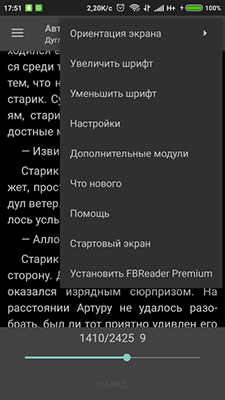
Главное меню приложения содержит элементы управления открытой книгой, а также пункты «Библиотека» и «Сетевая библиотека». В разделе «Библиотека» вы можете просмотреть книги, которые загружены на смартфон, а раздел «Сетевая библиотека» нужен для поиска книг в интернете и синхронизации библиотеки с Google Drive.
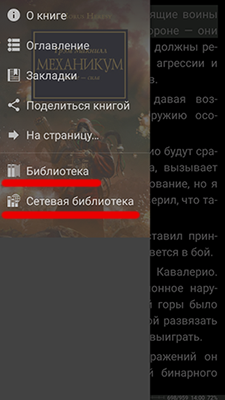
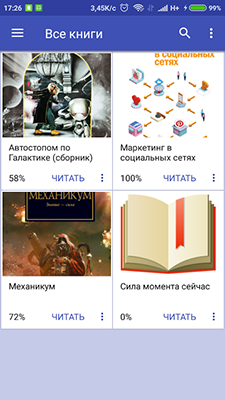
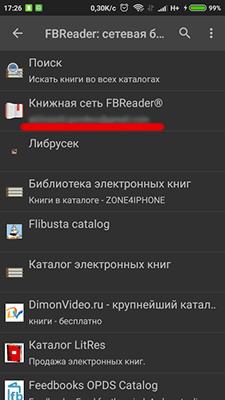
Как скачать книги на смартфон через FBReader
Найти и скачать книги с помощью FBReader можно так:
- откройте «Сетевую библиотеку»
- нажмите «Поиск»
- введите название книги и начните поиск
Если книга найдена, то вы увидите результаты в виде списка. В приложении есть возможность как скачать книги бесплатно, так и купить их, смотря на каких условиях искомая книга распространяется.
После скачивания книга будет добавлена в вашу библиотеку, где вы сможете её открыть и читать.
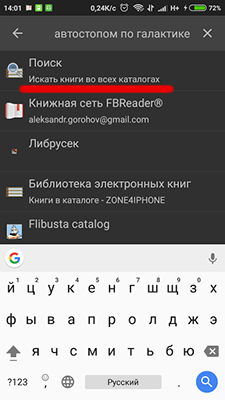
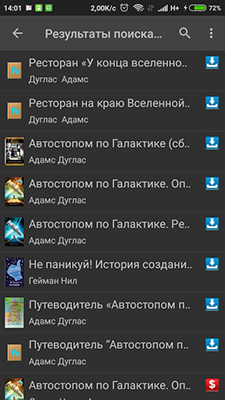
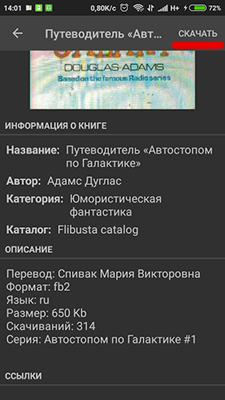
Поиск книг осуществляется по OPDS-каталогам. Есть как платные, так и бесплатные каталоги, но бесплатные нужно добавлять вручную. Делается это так:
- откройте «Сетевую библиотеку»
- нажмите пункт «Добавить каталог», он самый нижний
- вставьте в открывшуюся строку URL-адрес каталога
- нажмите «ОК»
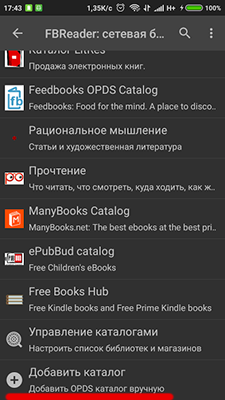
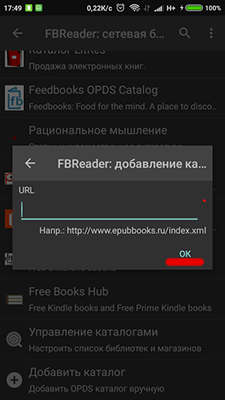
После этого книги из добавленного каталога будут показаны в результатах поиска FBReader. Адреса таких каталогов можно найти в интернете, однако мы можем подсказать вам несколько самых популярных:
Нажав на конкретный каталог в «Сетевой библиотеке», вы можете искать книги только по нему. В разных каталогах книги бывают упорядочены по жанрам, по популярности, по авторам и другими способами.
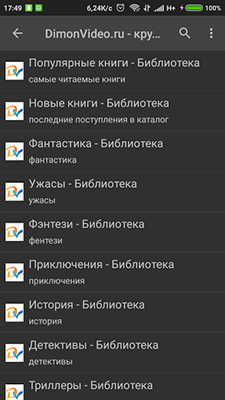
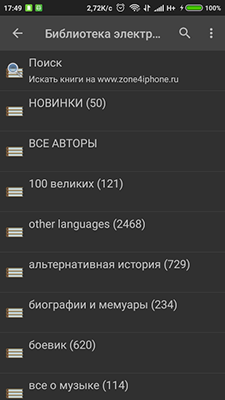
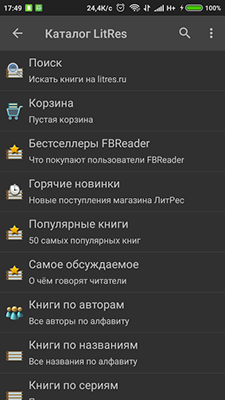
Есть и другие бесплатные читалки для Андроид. Например, Cool Reader с его красивым бумажным дизайном или Moon+ Reader с эффектной анимацией и настройками для ночного чтения.
А вы читаете книги на смартфоне? Какое используете приложение? Напишите в комментариях.
Ответы на вопросы
Как добавить книги в библиотеку FBReader?
Если у вас уже есть книги, переместите их в папку /sdcard/Books. После этого добавленные книги появятся в библиотеке читалки.
Как слушать книги на Андроид?
Для FBReader есть специальный Плагин TTS+, который воспроизводит текстовые книги с помощью синтеза речи. Также читайте статью Как слушать аудиокниги на Андроид.
Источник: androidmir.org